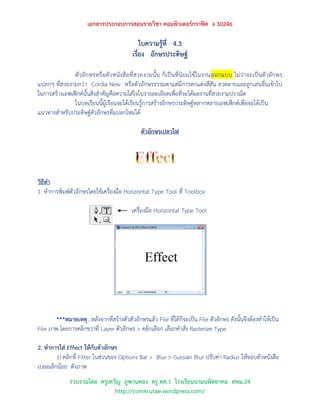
อักษรประดิษฐ์
- 1. เอกสารประกอบการสอนรายวิชา คอมพิวเตอร์กราฟิค ง 30246 ใบความรู้ที่ 4.3 เรื่อง อักษรประดิษฐ์ ตัว อักษรหรื อตัว หนั งสื อที่ส วยงามนั้น ก็เป็นที่นิยมใช้ในงานออกแบบ ไม่ว่าจะเป็นตัว อักษร แปลกๆ ที่สวยงามกว่า Cordia New หรือตัวอักษรธรรมดาแต่มีการตกแต่งสีสัน ลวดลายและลูกเล่นอื่นเข้าไป ในการสร้างเอฟเฟ็กต์นั้นสิ่งสาคัญคือความใส่ใจในรายละเอียดเพื่อที่จะได้ผลงานที่สวยงามปราณีต ในบทเรียนนี้ผู้เรียนจะได้เรียนรู้การสร้างอักษรประดิษฐ์หลากหลายเอฟเฟ็กต์เพื่อจะได้เป็น แนวทางสาหรับประดิษฐ์ตัวอักษรที่แปลกใหม่ได้ ตัวอักษรเปลวไฟ วิธีทา 1. ทาการพิมพ์ตัวอักษรโดยใช้เครื่องมือ Horizontal Type Tool ที่ Toolbox เครื่องมือ Horizontal Type Tool ***หมายเหตุ...หลังจากที่สร้างตัวตัวอักษรแล้ว File ที่ได้ก็จะเป็น File ตัวอักษร ดังนั้นจึงต้องทาให้เป็น File ภาพ โดยการคลิกขวาที่ Layer ตัวอักษร > คลิกเลือก เลือกคาสั่ง Rasterize Type 2. ทาการใส่ Effect ให้กับตัวอักษร 1) คลิกที่ Filter ในส่วนของ Options Bar > Blur > Gussian Blur ปรับค่า Radius ให้ขอบตัวหนังสือ เบลอเล็กน้อย ดังภาพ รวบรวมโดย ครูเทวัญ ภูพานทอง ครู คศ.1 โรงเรียนนามนพิทยาคม สพม.24 http://comkrutae.wordpress.com/
- 2. เอกสารประกอบการสอนรายวิชา คอมพิวเตอร์กราฟิค ง 30246 2) ทาการหมุนตัวอักษร โดยคลิกที่ Images ในส่วนของ Options Bar > Rotate Canvas > 90 CW 3) คลิกที่ Filter ในส่วนของ Options Bar > Stylize > Wind ให้ทาการปรับค่าต่างๆ เพื่อให้ตัวอักษร ขาดหายเหมือนถูกไฟไหม้ไป ดังภาพ (ที่ต้องหมุนภาพก่อนเพราะ Wind ไม่มี direction แบบบน-ล่าง) หากเส้น ฟุ้งสีขาวน้อยเกินไปก็ให้ทา Wind ไปเรื่อยๆ (หรือกด Ctrl+F) จนกว่าจะได้การฟุ้งที่พอใจ 4) ทาการหมุนกลับมาที่เดิมโดยคลิกที่คาสั่ง Images ในส่วนของ Options Bar > Rotate Canvas > 90 CCW รวบรวมโดย ครูเทวัญ ภูพานทอง ครู คศ.1 โรงเรียนนามนพิทยาคม สพม.24 http://comkrutae.wordpress.com/
- 3. เอกสารประกอบการสอนรายวิชา คอมพิวเตอร์กราฟิค ง 30246 5) ใส่ Effect ทาไฟให้เคลื่อนไหวโดยคลิกที่คาสั่ง Filter > Distort > Ripple โดยปรับค่า Amount ประมาณ 70% (ขึ้นอยู่กับความต้องการ) 6) ทาการสร้าง Layer ใหม่เพื่อจะสร้างเฉดสีเป็นไฟลุก 7) สร้างพื้นที่สาหรับทาเฉดสี โดยใช้ Rectangular Marquee tool แล้วเลือกพื้นที่ให้คลอบ คลุมตัวหนังสือ รวบรวมโดย ครูเทวัญ ภูพานทอง ครู คศ.1 โรงเรียนนามนพิทยาคม สพม.24 http://comkrutae.wordpress.com/
- 4. เอกสารประกอบการสอนรายวิชา คอมพิวเตอร์กราฟิค ง 30246 8) ทาการกาหนด Foreground และ Background ที่ Toolbox ให้เป็นสีแดงและเหลืองเพื่อเลียนแบบสี ของเปลวไฟ ดับเบิลคลิก หลังจากนันกาหนดให้เป็นสีแดงและสีเหลือง ้ ้ 9) ใช้เครื่องมือ Gradient Tool ที่ Toolbox ไล่เฉดแบบ Foreground to Background > หลังจากนั้น ให้ไล่เฉดสีลงบนส่วนที่ Selection คลิกเลือกเครื่องมือ Gradient Tool ในส่วนของ Options Bar ให้คลิกเลือกดังนี้ ทาการสร้างเฉดสีดังภาพ รวบรวมโดย ครูเทวัญ ภูพานทอง ครู คศ.1 โรงเรียนนามนพิทยาคม สพม.24 http://comkrutae.wordpress.com/
- 5. เอกสารประกอบการสอนรายวิชา คอมพิวเตอร์กราฟิค ง 30246 10) กาหนดให้ layer ใหม่นี้เป็นทาการดับเบิ้ลคลิกที่ Layer ที่สร้างขึ้นมาใหม่ > กาหนด Blend Mode ให้เป็น Overlay จะได้ผลลัพธ์ดังภาพ ทั้งนี้สามารถลองเปลี่ยน blend mode เป็นอย่างอื่นเพื่อจะได้สีสันเปลวไฟที่แปลกใหม่ เช่น Soft light หรือ Color burn รวบรวมโดย ครูเทวัญ ภูพานทอง ครู คศ.1 โรงเรียนนามนพิทยาคม สพม.24 http://comkrutae.wordpress.com/
- 6. เอกสารประกอบการสอนรายวิชา คอมพิวเตอร์กราฟิค ง 30246 หิมะบนตัวอักษร 1. ทาการสร้าง File เอกสารงานใหม่ 2. ทาการพิมพ์ตัวอักษรโดยใช้เครื่องมือ Horizontal Type Tool ที่ Toolbox 3. ทาการใส่ Effect หิมะลงบนตัวอักษร 1) ดับเบิลคลิกที่ Layer ตัวอักษร > ทาการตั้งค่า Bevel and Emboss เพื่อทาให้ตัวอักษรดูนูนขึ้น และ ้ Stroke เพื่อสร้างเส้นขอบตัวหนังสือ ดังภาพ รวบรวมโดย ครูเทวัญ ภูพานทอง ครู คศ.1 โรงเรียนนามนพิทยาคม สพม.24 http://comkrutae.wordpress.com/
- 7. เอกสารประกอบการสอนรายวิชา คอมพิวเตอร์กราฟิค ง 30246 File ภาพ ที่ได้หลังจากทาการตั้งค่า Bevel and Emboss และ Stroke 2) ทาการสร้าง Layer ใหม่ 3) ดับเบิลคลิก Layer ที่สร้างขึ้นมาใหม่ > ทาการตั้งค่า Inter Glow และ Bevel and Emboss ดังภาพ ้ เพื่อเป็นการตั้งค่าเงา การยกนูน ของหิมะไว้ล่วงหน้า ดังนั้นตัวอักษรหรือรูปทรงที่จะเติมใน layer นี้ก็จะมีลักษณะ คล้ายหิมะ แต่สามารถกลับมาแก้ไขหลักจากทาขั้นที่ 4 ก็ได้ รวบรวมโดย ครูเทวัญ ภูพานทอง ครู คศ.1 โรงเรียนนามนพิทยาคม สพม.24 http://comkrutae.wordpress.com/
- 8. เอกสารประกอบการสอนรายวิชา คอมพิวเตอร์กราฟิค ง 30246 4) คลิกเลือกเครื่องมือ Brush Tool ที่ Toolbox แล้วกาหนดให้เป็นสีขาว เลือกเครื่องมือ Brush Tool แล้วกาหนดให้เป็นสีขาว 5) ทาการระบายลงบนตัวอักษร File ภาพ ที่เสร็จสมบูรณ์จากการสร้างหิมะลงบนตัวอักษร ตัวอักษรให้เหมือนเนยแข็ง 1. ทาการสร้าง File เอกสารงานใหม่ 2. ทาการพิมพ์ตัวอักษรสีเหมือนเนยแข็งโดยใช้เครื่องมือ Horizontal Type Tool ที่ Toolbox รวบรวมโดย ครูเทวัญ ภูพานทอง ครู คศ.1 โรงเรียนนามนพิทยาคม สพม.24 http://comkrutae.wordpress.com/
- 9. เอกสารประกอบการสอนรายวิชา คอมพิวเตอร์กราฟิค ง 30246 ***หมายเหตุ...หลังจากที่สร้างตัวตัวอักษรแล้ว File ที่ได้ก็จะเป็น File ตัวอักษร ดังนั้นจึงต้องทาให้เป็น File ภาพ โดยการคลิกขวาที่ Layer ตัวอักษร > คลิกเลือก เลือกคาสั่ง Rasterize Type 3. ทาการใส่ Effect ให้กับตัวอักษร 1) คลิกเลือก Elliptical Marquee Tool เพือลบพื้นที่ตามขอบของข้อความ เพื่อให้มีลวดลายคล้ายถูก ่ หนูแทะ ได้ตามชอบใจ 2) ทาการกาหนด Foreground และ Background ที่ Toolbox ให้เป็นสีส้มและสีเหลือง ดับเบิลคลิก หลังจากนันกาหนดให้เป็นสีแดงและสีเหลือง ้ ้ 3) ดับเบิลคลิกที่ Layer แล้วทาการตั้งค่า Gradient Overlay(เฉดสีบนตัวหนังสือ) , Bevel and ้ Emboss (อักษรนูน) และ Drop Shadow(สร้างเงา) ดังภาพ รวบรวมโดย ครูเทวัญ ภูพานทอง ครู คศ.1 โรงเรียนนามนพิทยาคม สพม.24 http://comkrutae.wordpress.com/
- 10. เอกสารประกอบการสอนรายวิชา คอมพิวเตอร์กราฟิค ง 30246 4) สร้างรอยเจาะตรงกลาง โดยการทาสร้าง layer ใหม่ 5) คลิกเลือกเครื่องมือ Elliptical Marquee Tool ที่ Toolbox จากนั้นวาดรูปวงกลมหลายๆรูปบน ตัวอักษรโดยการกด Shift ค้างไว้ รวบรวมโดย ครูเทวัญ ภูพานทอง ครู คศ.1 โรงเรียนนามนพิทยาคม สพม.24 http://comkrutae.wordpress.com/
- 11. เอกสารประกอบการสอนรายวิชา คอมพิวเตอร์กราฟิค ง 30246 6) เติมสีลงในพื้นที่รอยเจาะ โดยเมนู Edit > Fill หรือ กด Shift + Backspace ที่ Keyboard หลังจาก นั้นตั้งค่า Use ให้เป็น Color แล้วเลือกสีส้ม 7) ดับเบิลคลิกที่ Layer ที่สร้างขึ้นมาใหม่ และทาการตั้งค่า Inner Shadow เพื่อสร้างเงาดาในหลุมเจาะ ้ ดังภาพ รวบรวมโดย ครูเทวัญ ภูพานทอง ครู คศ.1 โรงเรียนนามนพิทยาคม สพม.24 http://comkrutae.wordpress.com/
- 12. เอกสารประกอบการสอนรายวิชา คอมพิวเตอร์กราฟิค ง 30246 สร้างเลือดบนตัวอักษร 1. ทาการสร้าง File เอกสารงานใหม่ 2. ทาการกาหนด Background ให้เป็นสีดา โดยการใช้เครื่องมือ Paint Bucket Tool เพราะสีดาจะทาให้สีแดงซึ่ง เป็นเลือดเด่นชัด ดับเบิลคลิก หลังจากนั้นกาหนดให้เป็นสีแดงและสีเหลือง ้ คลิกเลือกเครื่องมือ Paint Bucket Tool 3. ทาการพิมพ์ตัวอักษรสีขาวโดยใช้เครื่องมือ Horizontal Type Tool ที่ Toolbox 4. ทาการใส่ Effect ให้กับตัวอักษร 1) ดับเบิลคลิกทีไฟล์ตวษร และทาการตังค่า Bevel and Emboss ดังภาพ ้ ่ ั ้ รวบรวมโดย ครูเทวัญ ภูพานทอง ครู คศ.1 โรงเรียนนามนพิทยาคม สพม.24 http://comkrutae.wordpress.com/
- 13. เอกสารประกอบการสอนรายวิชา คอมพิวเตอร์กราฟิค ง 30246 จะได้ผลลัพธ์ ดังนี้ 2) ทาการสร้าง Layer ใหม่โดยการคัดลอกจาก layer ตัวอักษรสีขาว (ตอนนี้ จะมี 2 layer ด้านบนเป็นสีขาว และด้านล่างก็เป็นสีขาว) 3) คลิกที่ Layer บน แล้วเปลียนตัวอักษรให้เป็นสีแดง ตอน layer บนเป็นสีแดง ล่างเป็นสีขาว ่ รวบรวมโดย ครูเทวัญ ภูพานทอง ครู คศ.1 โรงเรียนนามนพิทยาคม สพม.24 http://comkrutae.wordpress.com/
- 14. เอกสารประกอบการสอนรายวิชา คอมพิวเตอร์กราฟิค ง 30246 4) เปลี่ยน File ให้เป็น File ภาพ โดยการคลิกขวาที่ Layer ตัวอักษร > คลิกเลือก เลือกคาสั่ง Rasterize Type 5) คลิกเลือกเครื่องมือ Eraser Tool แล้วลบพื้นที่บางส่วนของตัวอักษรสีแดงเพื่อให้ทะลุเห็นตัวอักษรสี ขาวด้านล่าง ตามความต้องการ 6) คลิกเลือกเครื่องมือ Smudge Tool ที่ Toolbox แล้วคลิกลากลงบริเวณรอยต่อสีแดงกับสีขาวเพื่อทา เลือดหยดบนรูปภาพ เครื่องมือ Smudge รวบรวมโดย ครูเทวัญ ภูพานทอง ครู คศ.1 โรงเรียนนามนพิทยาคม สพม.24 http://comkrutae.wordpress.com/
- 15. เอกสารประกอบการสอนรายวิชา คอมพิวเตอร์กราฟิค ง 30246 สร้างตัวอักษรหลากสีสัน 1. ทาการสร้าง File เอกสารงานใหม่ขนาด 1600x1200pixels 2. ทาการกาหนด Background ไล่เฉดสีม่วงดา โดยให้รหัสสี #392354 และ #593b70 3. เรียกใช้เครื่องมือ Ellipse Tool กาหนดตัวเลือกเป็นการสร้าง Path จากนั้น สร้างวงกลมขึ้นมา 4. ใช้ Pen Tool (P) เพื่อตัดบางส่วนของ path ออกเพื่อจะได้กลายเป็นอักษร C โดยการ เพิ่ม anchor point จานวน 2 จุด แล้วทาการลบเส้นที่ต่อระหว่าง 2 จุดออกไป 5. สร้างตัวอักษรตามแนว path โดย 1) การกาหนดขนาดของ Brush Tool ให้เป็น 80px สีขาว 2) สร้าง layer อันใหม่ 3) ทาการ stroke path จะได้ผลดังภาพ รวบรวมโดย ครูเทวัญ ภูพานทอง ครู คศ.1 โรงเรียนนามนพิทยาคม สพม.24 http://comkrutae.wordpress.com/
- 16. เอกสารประกอบการสอนรายวิชา คอมพิวเตอร์กราฟิค ง 30246 4) ให้คงเส้น path ไว้ สาหรับทาสีอื่นต่อไป 6. ตกแต่งลวดลายเพิ่มเติม โดยการทาซ้าข้อ 4 และ 5 เพื่อให้ได้ผลลัพธ์เป็นลาดับขั้นดังนี้ 1600 pixels wide and 1200 ผลลัพธ์จะเป็นตัวอักษร C ที่มี 5 แถบสี แต่ละแถบสี จะอยู่คนละ layer รวบรวมโดย ครูเทวัญ ภูพานทอง ครู คศ.1 โรงเรียนนามนพิทยาคม สพม.24 http://comkrutae.wordpress.com/
- 17. เอกสารประกอบการสอนรายวิชา คอมพิวเตอร์กราฟิค ง 30246 7. ระบายสีให้แต่ละแถบสี โดยเริ่มจากสีขาวล่างสุดให้เปลี่ยนเป็นสีม่วง โดยกาหนด layer style ดังภาพ 8. หากผลลัพธ์แตกต่างไปมากก็ให้ไปกาหนดตัวเลือก Blending Option ดังนี้ 9. ใส่สีให้แถบสีที่เหลือ ดังนี้ รวบรวมโดย ครูเทวัญ ภูพานทอง ครู คศ.1 โรงเรียนนามนพิทยาคม สพม.24 http://comkrutae.wordpress.com/
- 18. เอกสารประกอบการสอนรายวิชา คอมพิวเตอร์กราฟิค ง 30246 10. ใช้วิธีการเดิมเพื่อสร้างเส้นโค้งตามความยาว ดังนี้ รวบรวมโดย ครูเทวัญ ภูพานทอง ครู คศ.1 โรงเรียนนามนพิทยาคม สพม.24 http://comkrutae.wordpress.com/
- 19. เอกสารประกอบการสอนรายวิชา คอมพิวเตอร์กราฟิค ง 30246 11. ตกแต่งความงามไปเรื่อยๆ 12. หากใช้วิธีการเดียวกันสร้างเป็นข้อความแล้วตกแต่ง ก็จะสามารถสร้างภาพดังตัวอย่างนี้ได้ รวบรวมโดย ครูเทวัญ ภูพานทอง ครู คศ.1 โรงเรียนนามนพิทยาคม สพม.24 http://comkrutae.wordpress.com/
- 20. เอกสารประกอบการสอนรายวิชา คอมพิวเตอร์กราฟิค ง 30246 รวบรวมโดย ครูเทวัญ ภูพานทอง ครู คศ.1 โรงเรียนนามนพิทยาคม สพม.24 http://comkrutae.wordpress.com/
